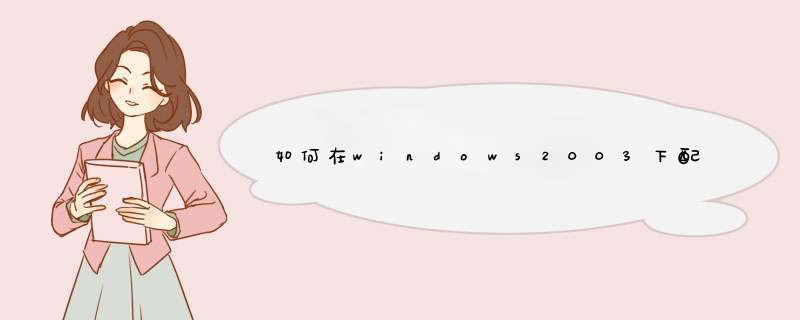
在IIS6.0中,默认设置是特别严格和安全的,这样可以最大限度地减少因以前太宽松的超时和限制而造成的攻击。比如说默认配置数据库属性实施的最大ASP张贴大小为204,800个字节,并将各个字段限制为100KB。在IIS6.0之前的版本中,没有张贴限制。导致我们的应用系统往2003移植经常会出错。现汇总解决方案如下。
一、启用Asp支持
WindowsServer2003默认安装,是不安装IIS6的,需要另外安装。安装完IIS6,还需要单独开启对于ASP的支持。
第一步,启用Asp,进入:控制面板->管理工具->IIS(Internet服务器)-Web服务扩展->ActiveServerPages->允许
控制面板->管理工具->IIS(Internet服务器)-Web服务扩展->在服务端的包含文件->允许
第二步,启用父路径支持。
IIS-网站-主目录-配置-选项-启用父路径
第三步,权限分配
IIS-网站-(具体站点)-(右键)权限-Users完全控制
二、解决windows2003最大只能上载200K的限制。
先在服务里关闭iisadminservice服务
找到windows\system32\inesrv\下的metabase.xml,
打开,找到ASPMaxRequestEntityAllowed把他修改为需要的值,
然后重启iisadminservice服务
1、在web服务扩展允许activeserverpages和在服务器端的包含文件
2、修改各站点的属性
主目录-配置-选项-启用父路径
3、使之可以上传大于200k的文件(修改成您要的大小就可以了,如在后面补两个0,就允许20m了)
c:\WINDOWS\system32\inetsrv\MetaBase.xml
(企业版的windows2003在第592行,默认为AspMaxRequestEntityAllowed="204800"即200K
将其加两个0,即改为,现在最大就可以上载20M了。
AspMaxRequestEntityAllowed="20480000"
在WIN2003上配置IIS注意几点
配置WindowsServer2003--IIS6
MicrosoftKnowledgeBaseArticle-324742
这篇文章中的信息适用于:
MicrosoftWindowsServer2003,DatacenterEdition
MicrosoftWindowsServer2003,EnterpriseEdition
MicrosoftWindowsServer2003,StandardEdition
MicrosoftWindowsServer2003,WebEdition
MicrosoftWindowsServer2003,64-BitDatacenterEdition
MicrosoftWindowsServer2003,64-BitEnterpriseEdition
MicrosoftInternetInformationServicesversion6 .0
本分步指南介绍了如何在WindowsServer2003环境中设置一个用于匿名访问的WWW服务器。
安装Internet信息服务
MicrosoftInternet信息服务(IIS)是与WindowsServer2003集成的Web服务。
要安装IIS、添加可选组件或删除可选组件,请按以下步骤操作:
1.单击开始,指向控制面板,然后单击“添加或删除程序”。
“添加或删除程序”工具就会启动。
2.单击添加/删除Windows组件。
显示“Windows组件向导”。
3.在Windows组件列表中,单击Web应用程序服务器。
4.单击详细信息,然后单击Internet信息服务(IIS)。
5.单击详细信息,以查看IIS可选组件列表。
6.选择您要安装的可选组件。默认情况下,下列组件是选中的:
---公用文件
---FrontPage2002ServerExtentions
---Internet信息服务管理单元
---Internet信息服务管理器
---NNTP服务
---SMTP服务
---WorldWideWeb服务
7.单击“WorldWideWeb服务”,然后单击详细信息,以查看IIS可选子组件(如ActiveServerPages组件和“远程管理(HTML)工具”)的列表。选择您要安装的可选子组件。默认情况下,
IIS在Windows2003 Server中默认是不安装的,可按如下两种方法安装: 1、使用"配置您的服务器向导"安装 IIS6.0 1)从"开始"菜单,单击"管理您的服务器"。 2)在"管理您的服务器角色"下,单击"添加或删除角色"。 3)阅读"配置您的服务器向导"中的预备步骤,然后单击"下一步"。 4)在"服务器角色"下,单击"应用程序服务器 (IIS,ASP.NET)",然后单击"下一步"。 5)阅读概要信息,然后单击"下一步"。 6)单击"完成"。 2、使用控制面板安装 IIS、添加组件或删除组件 1)从"开始"菜单,单击"控制面板"。 2)双击"添加或删除程序"。 3)单击"添加/删除 Windows 组件"。 4)在"组件"列表框中,单击"应用程序服务器"。 5)单击"详细信息"。 6)单击"Internet 信息服务管理器"。 7)单击"详细信息"以查看 IIS 可选组件的列表。 8)选择要安装的所有可选组件。 9)单击"确定",直到返回到"Windows 组件向导"。 10)单击"下一步",然后完成"Windows 组件向导"。 IIS安装完成后,还要注意以下的配置: ·此时ASP还是默认不起用的,此时假如IIS管理器中,展开本地计算机,然后单击"Web 服务扩展"在右侧窗格中,右键单击每一个选项,然后单击"允许",对应的项 的状态变为"允许"。注意将所有的项都改为允许。 ·从IIS中的网站名称按鼠标右键,在菜单中进入“属性”,在此页面中,选择“主目录”页面,点击“配置”按钮,在弹出的窗口中,选择“选项”页面,将“起用父路径”打勾。(系统默认是没有打勾的欢迎分享,转载请注明来源:夏雨云

 微信扫一扫
微信扫一扫
 支付宝扫一扫
支付宝扫一扫
评论列表(0条)